Wenn wir eine Datei anfügen, erhalten wir eine Liste über zuletzt verwendete Dateien, die auch Filme und Lieder und andere Elemente enthält, die wir nie per E-Mail verschicken werden. Die meisten davon sind sowieso zu groß, um sie anzufügen.
Gelegentlich verwenden wir auch die Option „Als Text einfügen“ um Textbausteine aus gespeicherten Dateien einzufügen anstatt die Datei selbst anzufügen.
Es scheint so, dass die Option nicht mehr zur Verfügung steht.
Gibt es eine Möglichkeit, die Liste Zuletzt verwendete Elemente los zu werden und die Option „Als Text einfügen“ zurück zu bekommen?
Die Menü-Schaltfläche Datei anhängen ist eine neue Funktion in Outlook 2016, die es Ihnen ermöglicht, auf einfache Weise Dateien anzufügen, die bei Cloud-Diensten wie OneDrive und OneDrive for Business oder einem SharePoint Server für Unternehmen gespeichert sind.
Die Liste Zuletzt verwendete Elemente ist gewissermaßen wie eine typische Windowsfunktion mit begrenzten Filterfunktionen.
Glücklicherweise ist die klassische Schaltfläche „Datei anfügen…“ immer noch vorhanden. Sie startet auch den klassischen Computer Browser Dialog, der ebenfalls noch immer mit der Option „Als Text einfügen“ ausgestattet ist.
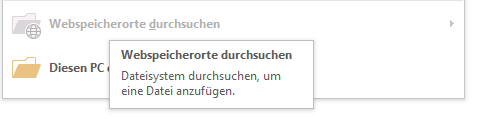
Das Neue Datei anfügen – Menü in Outlook 2016 mit einer Zuletzt verwendete Elemente – Liste und Optionen um Dateien oder Links zu Dateien aus einem Speicherort einzufügen.
Kontrollieren, was in Zuletzt verwendete Elemente gespeichert wird
Die Liste Zuletzt verwendete Elemente wird über von die von Windows verwalteten Listen Zuletzt verwendet oder Schnellzugriff gefüttert und es gibt kaum eine andere Möglichkeit, sie zu kontrollieren, als dass man die Ordner Zuletzt Verwendet oder Schnellzugriff bearbeitet.
Standardmäßig finden Sie den (versteckten) Ordner am folgenden Ort:
C:\Benutzer\%Benutzername%\AppData\Roaming\Microsoft\Windows\Zuletzt verwendet
In Windows 10 finden Sie die Schnellzugrifflinks in der linken oberen Ecke des Navigationsbereiches des Datei-Explorers. So werden im Grunde die letzten 20 Einträge des Ordners Zuletzt verwendet, sortiert nach dem letzten Öffnungsdatum, angezeigt.
Zuletzt verwendete Office Dokumente können mit Backstage (Schaltfläche Datei) der entsprechenden Anwendung entfernt werden (wie zuletzt verwendete docx-Dateien in Word und zuletzt verwendete xlsx-Dateien in Excel).
Manchmal müssen Sie die Anwendungen und/oder Outlook neu starten, damit die Elemente tatsächlich aus der Liste Zuletzt verwendete Elemente entfernt werden.
Das klassische Datei anfügen zur Schnellzugriffleiste oder zum Menüband hinzufügen
Wenn Ihnen die neuen Optionen des Menüs Datei anfügen egal sind und Sie nur die klassische Schaltfläche Datei anfügen zurück haben oder sie einfach als zusätzliche Option haben wollen, können Sie es auf folgende Weise zur Schnellzugriffliste in Outlook hinzufügen:
1. Datei-> Optionen-> Symbolleiste für den Schnellzugriff
2. Setzen Sie die Dropdown-Liste „Befehle auswählen“ auf: Alle Befehle.
3. Wählen Sie den Befehl „Datei anfügen„.
- Vergewissern Sie sich, dass sie nicht „Datei anfügen…->“ wählen, da es sich hierbei um die neue Menüschaltfläche handelt.
4. Drücken Sie die Schaltfläche „Hinzufügen > >“.
5. Drücken Sie OK, um den Optionendialog zu schließen und um zu Outlook zurückzukehren.
6. Wenn Sie den Befehl ebenfalls der Symbolleiste für den Schnellzugriff der Fenster Neue Nachricht oder Termin/Besprechung hinzufügen wollen, dann erstellen Sie eine neue Nachricht oder ein Kalenderelement und wiederholen Sie Schritt 1 bis 5.
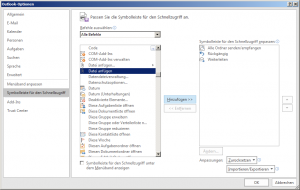
Den klassischen Befehl Datei anfügen zur Symbolleiste für den Schnellzugriff hinzufügen.(zum Vergrößern Bild anklicken)
Sie können die klassische Schaltfläche Datei anfügen ebenfalls zum Menüband hinzufügen.
Für genaue Anweisungen siehe: Befehle für die Registerkarten Start oder Nachricht des Menübandes hinzufügen.
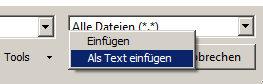
Die Option Als Text einfügen ist immer noch im klassischen Dialog zum Datei anfügen verfügbar.


2 Kommentare zu “Die klassische Schaltfläche Datei anfügen und die Option Als Text einfügen in Outlook 2016”